如果您的 Mac 在這幾年來一直處於速度較慢的狀態,現在是時候對它進行一些維護與保養。您可以用經濟實惠的價格為 iMac 或 MacBook 升級,不必荷包大失血,就能擁有更理想的速度效能。 我們列出了一些方法,讓您可以提升 Mac 的速度,而不用考慮更換一整台電腦。
關閉高耗電程式
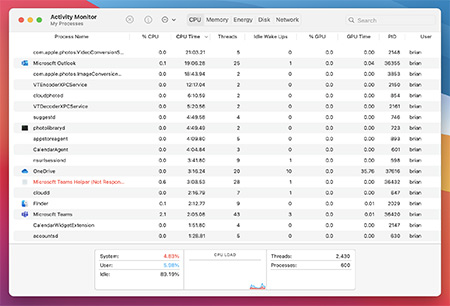
若要提高 iMac 或 MacBook 的效能,最簡單的方法即是關閉任何或全部您未使用的應用程式或程序。 Mac 可能會將記憶體或 CPU 功耗分配給不常使用的程式。 不常使用的程式會竊取效能,關閉這些程式可以釋放記憶體空間與工作負荷。
Mac 上有一個程式叫「活動監視器」(Activity Monitor),它會顯示目前正在使用的所有程式。 進入 [系統偏好設定] 後在 [工具程式] 中開啟「活動監視器」,也可以直接按 Command 鍵加上空格鍵來搜尋並開啟「活動監視器」。 有些應用程式與程序會消耗較多的電力和資源。 在「活動監視器」裡,您可以檢視目前使用中的應用程式與程序在「CPU」、「記憶體」、「能耗」、「磁碟」與「網路」所消耗的能源有多少。
選取 [CPU],您將會看到每個使用中的應用程式與程序的 CPU 功耗。 關閉您目前沒有使用的應用程式與程序,尤其是消耗大量 CPU 功耗的。 「活動監視器」可以幫助您檢視應用程式與程序所消耗的能源。
清理啟動項目
那些惱人的應用程式與程序,可能是您每次啟動系統造成緩慢速度的罪魁禍首。 開啟 [系統偏好設定],然後按一下 [使用者與群組]。選取 [登入項目] 索引標籤,查看開啟 iMac 或 MacBook 時,同時啟動的應用程式與程序有哪些。 選擇不想在開啟時同步啟動的程序,接著按下清單底部的減號將它刪除。
iCloud 同步
在多個桌上型電腦與裝置之間同步您的檔案與照片,也會降低 Mac 的速度。使用 iCloud 時,請盡量避免將大型檔案與文件儲存於桌上型電腦。僅儲存必要的文件與檔案有助於加快運作速度,進而减少等待所有檔案同步的時間。
這包含在 iCloud 上同步照片。如果 Mac 為了同時將所有照片同步到所有裝置中,或是將裝置的照片同步至 Mac上,而降低其運作速度,您可以隨時關閉裝置上的 iCloud 「照片」,以避免您的 Mac 過度運作而降低其效能。
釋出更多儲存空間
如果您的儲存空間不足,Mac 速度變得很慢一點也不足為奇。照片、影片與音樂通常都占用了最多的儲存空間。
許多人認為購買 iCloud 可以解決儲存空間不足的問題,但事實並非如此。如果您將檔案備份到 iCloud 後即刪除您的檔案,您則會從所有裝置中刪除這些檔案。如果您有 iCloud,並設定在所有的裝置上進行同步,就有可能有大量的檔案與文件佔用 Mac 的儲存空間。 例如,透過 iPhone 拍攝的相片同步到 iCloud 時,會佔用 Mac 的儲存空間。
最好是在 Mac 上關閉 iCloud 相片同步的功能。您還可以使用其他服務在雲端上備份所有的檔案與文件,之後便可在電腦中將其刪除。DropBox 和 Google Drive 此類服務可以將相片等檔案備份到雲端,而且不必將它們儲存在 Mac 上,即可進行存取。
音樂下載也會佔用 Mac 很大的儲存空間。您可以將音樂轉存至外部硬碟,以便釋出儲存空間。 您也可以付費購買 Apple Music 等串流服務,該服務有一個功能即可讓您將所有音樂移至雲端,讓您可以從 Mac 中刪除這些音樂並從其他的裝置存取。如果您可以連接資料庫或 Wi-Fi,還可以享受串流 Apple Music 的功能,無需下載任何歌曲至您的 Mac 即可收聽任何歌手的任何歌曲。
刪除舊檔案與未使用的檔案、清空垃圾桶
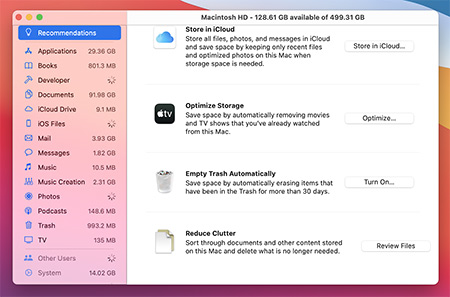
刪除舊檔案與未使用的檔案並清空垃圾桶可以釋出 Mac 的儲存空間,這樣能快速又簡單地提升運行速度。 時常檢查 Mac 裡的舊檔案與未使用的檔案及文件,是個不錯的方式。 檔案沒有使用卻依舊儲存在本機硬碟裡,只會佔用儲存空間並降低 Mac 的效能。
別忘了從「下載」資料夾中刪除項目。開啟 [Finder] ,打開「下載」資料夾,將不要的檔案移動到「垃圾桶」。 我們常會忽略「下載」資料夾,導致裡面可能有很多已經被遺忘的文件與檔案。
將舊檔案與文件備份至外部磁碟機,並從 Mac 中移除它們。如果您不再需要這些檔案與文件,您可以隨時從電腦中刪除它們。記得在刪除檔案與文件後,清空「垃圾桶」。 如果沒有清空「垃圾桶」,已刪除的檔案與文件仍會佔用「垃圾桶」中的儲存空間。
您可以將系統偏好設定為定期清空「垃圾桶」,這可以您省去手動清空「垃圾桶」的麻煩。 按一下 [功能表] 列中的 Apple 標誌,選擇 [關於此 Mac],按一下 [儲存],然後再按 [管理]。從這裡,您可以將「垃圾桶」設定為自動刪除,且每 30 天會自動清空一次。
減少或關閉圖形功能
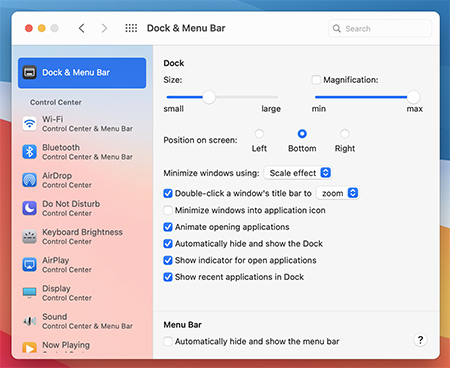
Apple 電腦通常可以在沒有問題的情況下運行 MacOS,但有時會因為太努力工作而無法維持效能。 減少或關閉圖形功能有助於加快您的 Mac。
有些人會選擇關閉 Dock 以預防速度降低。若要執行此操作,依序按一下 [系統偏好] 及 [Dock],並取消核取以下方塊:
- 縮放比例
- 使用動畫效果開啟應用程式
- 自動隱藏與顯示 Dock
您也可以按一下 [最小化視窗使用],然後將 [精靈效果] 變更至 [縮放效果]。
壓垮駱駝的最後一根稻草
如果其他方法都失敗了,您最終可以做的就是重置 Mac 並重新安裝 OS。 因為您需要完全清空整個開機硬碟,所以這是必要時才考慮的方式 這將清除「系統」與「使用者程式庫」中多年來建置的所有檔案。
我們建議您備份所有必要的檔案、文件、圖片、音樂以及您在安裝 OS 後所需要的任何東西。最後,如果情況變得更糟,而您的 Mac 沒有任何改善的話,那麼也許是該找新電腦的時候了。
#KingstonIsWithYou








































































